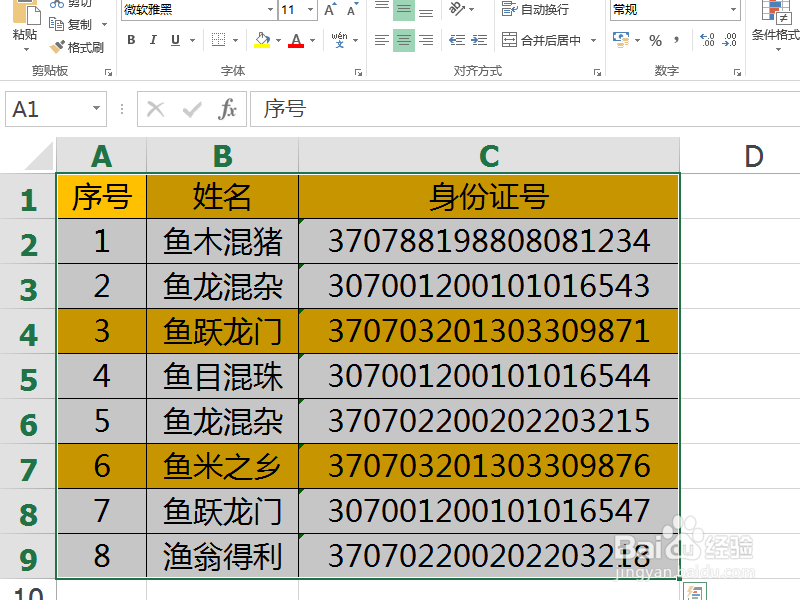1、打开Excel数据表,如下图所示,每隔2行为单元格填充颜色。

2、选择要填充颜色的单元格区域,点击“开始”菜单中的“条件格式”,选择列表中的“新建规则”,如下图所示。

3、在弹出的“新建格式规则”对话框中,先选择“使用公式确定要设置格式的单元格”,然后公式中输入=mod(row()-1,3)=0,如下图所示。

4、点击“格式”,设置格式为单元格填充,并选择一种填充颜色,如下图所示。

5、点击“确定”回到Excel中,就可以看到所选区域中每隔2行就填充了颜色,如下图所示。
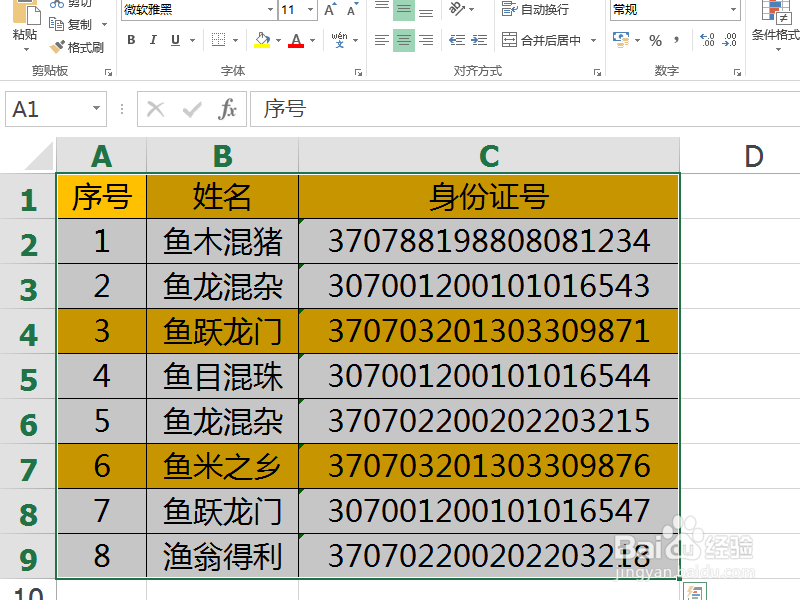
时间:2024-10-12 01:48:24
1、打开Excel数据表,如下图所示,每隔2行为单元格填充颜色。

2、选择要填充颜色的单元格区域,点击“开始”菜单中的“条件格式”,选择列表中的“新建规则”,如下图所示。

3、在弹出的“新建格式规则”对话框中,先选择“使用公式确定要设置格式的单元格”,然后公式中输入=mod(row()-1,3)=0,如下图所示。

4、点击“格式”,设置格式为单元格填充,并选择一种填充颜色,如下图所示。

5、点击“确定”回到Excel中,就可以看到所选区域中每隔2行就填充了颜色,如下图所示。